win7系统垃圾清理命令 Win7电脑垃圾清理命令
Win7系统作为一个较为老旧的操作系统,随着时间的推移,电脑中的垃圾文件也会逐渐增多,导致系统运行变得缓慢,为了提高电脑的运行速度和性能,我们可以通过一些简单的垃圾清理命令来清理系统中的无用文件,释放磁盘空间,让电脑焕然一新。下面就为大家介绍一些Win7电脑垃圾清理命令,帮助大家轻松清理系统垃圾,提升电脑性能。
操作步骤:
1、首先使用快捷键“win+R”打开运行窗口;

2、输入命令“cleanmgr”,回车确定打开清理窗口;
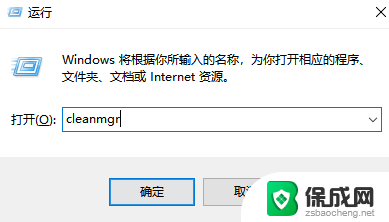
3、选择想要扫描清理的磁盘,单击“确定”即可运行;
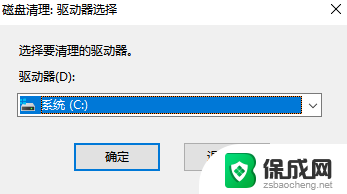
4、等待扫描完成;
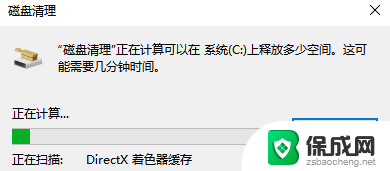
5、弹出窗口中选择你想要清理的文件,单击下方“清理系统文件”即可清理完成;
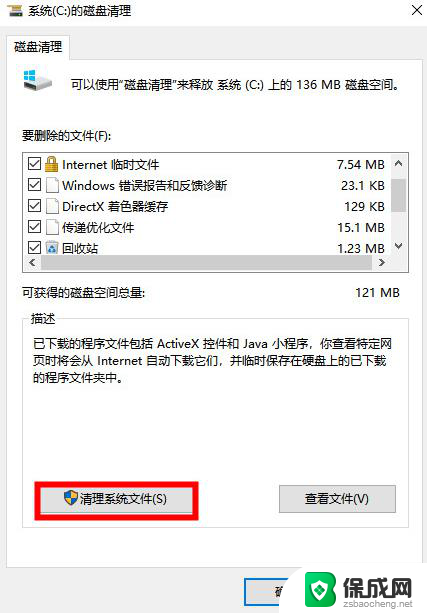
6、右键桌面鼠标滑动到“新建”,单击选择“文本文档”;
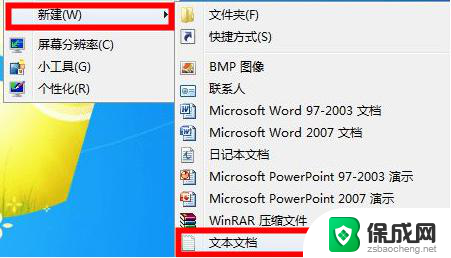
7、打开记事本文本文档,粘贴以下命令。单击左上角“文件”,选择另存为,并修改名字为“一键清理.bat”:
@echo off
echo 正在清除系统垃圾文件,请稍等。。。。。。
del /f /s /q %systemdrive%\*.tmp
del /f /s /q %systemdrive%\*._mp
del /f /s /q %systemdrive%\*.log
del /f /s /q %systemdrive%\*.gid
del /f /s /q %systemdrive%\*.chk
del /f /s /q %systemdrive%\*.old
del /f /s /q %systemdrive%\recycled\*.*
del /f /s /q %windir%\*.bak
del /f /s /q %windir%\prefetch\*.*
rd /s /q %windir%\temp & md %windir%\temp
del /f /q %userprofile%\cookies\*.*
del /f /q %userprofile%\recent\*.*
del /f /s /q “%userprofile%\Local Settings\Temporary Internet Files\*.*”
del /f /s /q “%userprofile%\Local Settings\Temp\*.*”
del /f /s /q “%userprofile%\recent\*.*”
echo 清除系统LJ完成!
echo. & pause
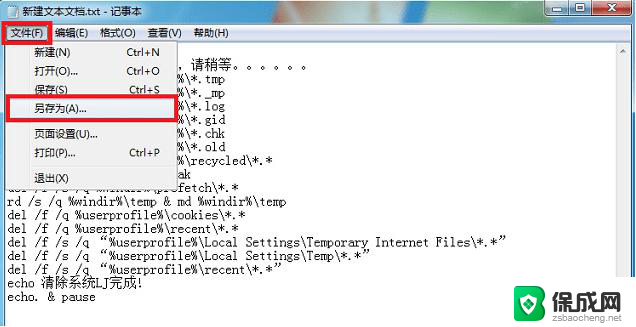
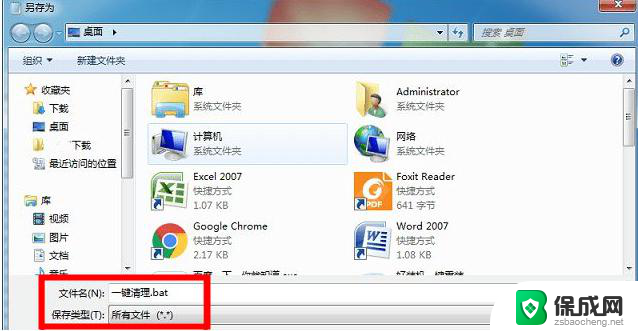
8、双击运行win7桌面上的“一键清理.bat”,等待其清理垃圾文件完成即可。
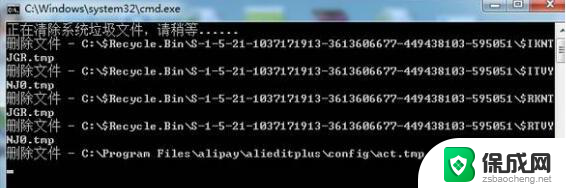
以上就是关于win7系统垃圾清理命令的全部内容,有出现相同情况的用户就可以按照小编的方法了来解决了。
win7系统垃圾清理命令 Win7电脑垃圾清理命令相关教程
-
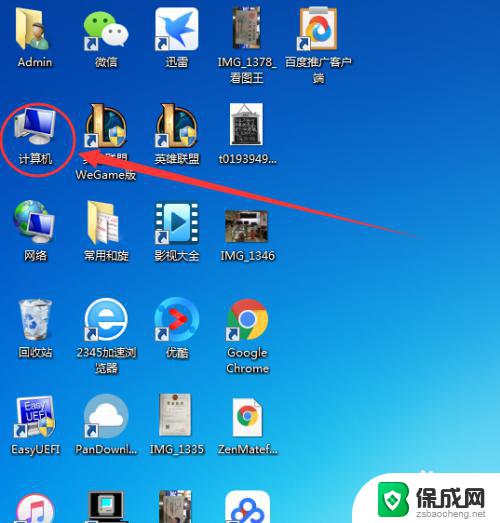 win7系统怎么清理垃圾 win7自带垃圾清理功能清理哪些文件
win7系统怎么清理垃圾 win7自带垃圾清理功能清理哪些文件2023-09-13
-
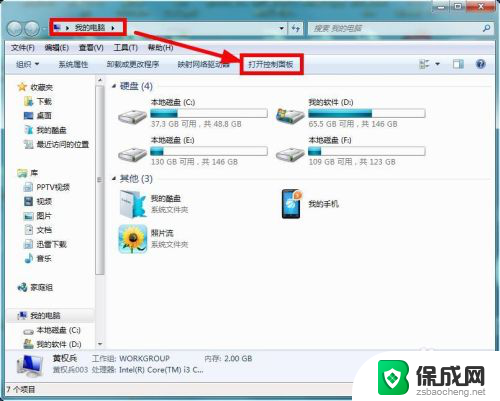 window7系统怎么清理垃圾 Win7系统磁盘垃圾文件清理方法
window7系统怎么清理垃圾 Win7系统磁盘垃圾文件清理方法2024-04-10
-
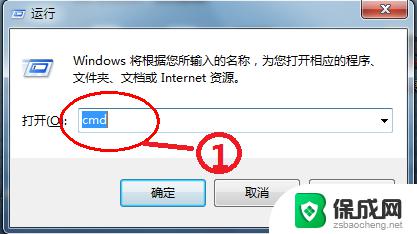 win7关机指令 Win7关机命令详解
win7关机指令 Win7关机命令详解2023-10-11
-
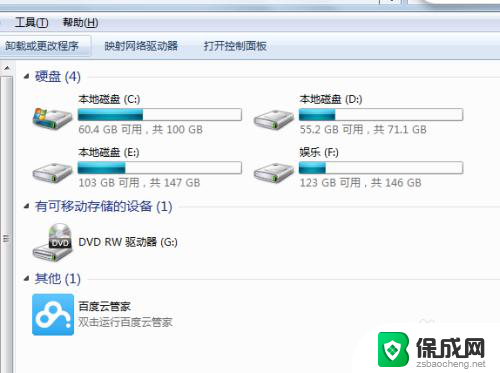 win7电脑清理c盘 win7电脑C盘清理方法
win7电脑清理c盘 win7电脑C盘清理方法2024-06-30
-
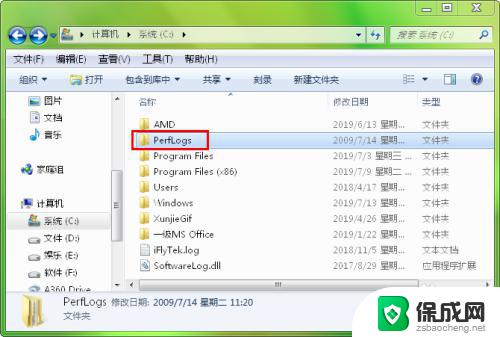 win7 c盘怎么清理到最干净只保留系统 如何清理电脑C盘中的多余文件
win7 c盘怎么清理到最干净只保留系统 如何清理电脑C盘中的多余文件2023-10-30
-
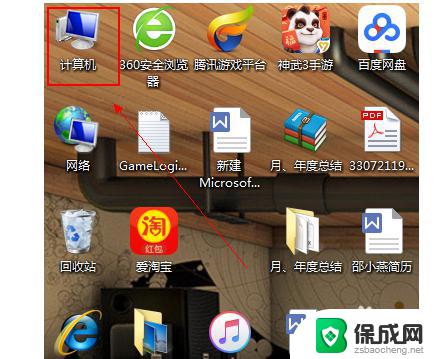 win7的windows资源管理器在哪 win7系统文件管理器在哪里找
win7的windows资源管理器在哪 win7系统文件管理器在哪里找2023-10-02
- win7关闭磁盘整理 win7系统磁盘碎片整理服务禁用方法
- win7系统自动关机指令 Windows7自动关机的设置方法
- win7专业版忘记密码怎么办 Win7系统忘记管理员密码怎么办
- 电脑文件删除了回收站也清空了怎么恢复win7 win7回收站清空了怎么恢复图片
- windows电脑系统更换 电脑怎么升级为win7系统
- win7桌面图标无法显示 win7系统桌面图标不见了怎么找回
- windows7解除开机密码 win7系统取消电脑开机密码步骤
- win7唤醒时需要密码怎么设置 win7睡眠唤醒需要密码设置方法
- win7电脑怎么连接蓝牙无线耳机 Win7蓝牙耳机连接电脑教程
- win7显示器分屏工作 如何在电脑显示器上进行分屏操作
win7系统教程推荐
- 1 windows7解除开机密码 win7系统取消电脑开机密码步骤
- 2 windowsxp打印机 win7连接winxp共享打印机教程
- 3 win 7系统怎么格式化c盘 win7系统c盘格式化注意事项
- 4 win7电脑忘记了密码怎么办 win7开机密码忘记了怎么破解
- 5 window回收站清空了怎么恢复 Win7回收站清空恢复方法
- 6 win7连接不到网络 win7网络连接显示不可用怎么修复
- 7 w7怎么连接蓝牙 win7电脑如何连接蓝牙耳机
- 8 电脑锁屏密码忘了怎么解开win7 win7电脑开机密码忘记怎么办
- 9 win7卸载ie11没有成功卸载全部更新 IE11无法成功卸载全部更新怎么办
- 10 win7双击计算机打不开 我的电脑双击打不开解决方法